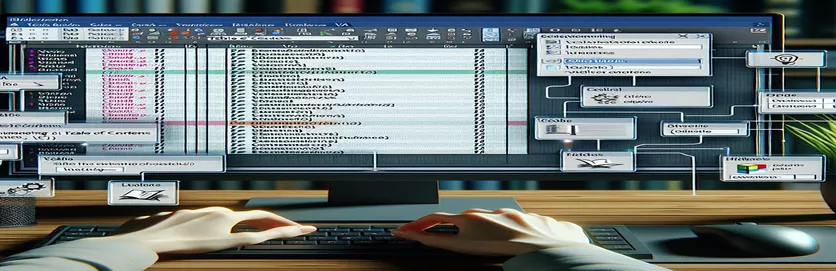Automatizácia tvorby TOC pre presnosť a štýl
Strávili ste niekedy hodiny dolaďovaním Obsahu (TOC) v programe Microsoft Word a zistili ste, že obsahuje nechcené štýly alebo sekcie? Ak áno, nie ste sami. Mnoho používateľov programu Word čelí tejto výzve pri práci na zložitých dokumentoch, ktoré kombinujú predvolené nadpisy a vlastné štýly. 🖋️
Manuálne upravovanie obsahu môže byť únavné, najmä ak váš dokument obsahuje desiatky strán. Tu prichádzajú na pomoc makrá VBA. Automatizáciou generovania obsahu sa môžete viac zamerať na kvalitu obsahu a menej na opakujúce sa úlohy formátovania.
Predstavte si, že pripravujete prehľad s niekoľkými vlastnými štýlmi – napríklad „Nadpis 1“ pre hlavné sekcie a „Vlastný štýl1“ pre konkrétne podsekcie – pričom všetko ostatné vylúčite. Bez dobre vytvoreného makra môže byť zahrnutie iba týchto štýlov do obsahu vášho obsahu nemožné. Ale s VBA je to úplne dosiahnuteľné. 💡
V tejto príručke vás prevedieme vytvorením makra VBA na vygenerovanie obsahu, ktorý obsahuje iba štýly, ktoré určíte. Dozviete sa, ako sa vyhnúť bežným nástrahám a zabezpečiť, aby váš obsah bol jasný, stručný a dokonale prispôsobený potrebám vášho dokumentu.
| Príkaz | Príklad použitia |
|---|---|
| TablesOfContents.Add | Vytvorí nový obsah v dokumente. Používa sa tu na zadanie vlastných parametrov, ako sú štýly, ktoré sa majú zahrnúť, a možnosti, ako sú čísla strán. |
| UseHeadingStyles | Určuje, či má obsah automaticky zahŕňať vstavané štýly nadpisov programu Word. Nastavenie na hodnotu False umožňuje zahrnúť iba špecifické vlastné štýly. |
| RangeStyle | Určuje štýly, ktoré sa majú zahrnúť do obsahu ich mapovaním na konkrétne úrovne. Používa sa na pridávanie štýlov ako „Nadpis 1“ alebo „Vlastný štýl1“ na požadovaných úrovniach obsahu. |
| Delete | Odstráni existujúce obsahy v dokumente. Nevyhnutné na vymazanie starých TOC pred vygenerovaním nového. |
| Selection.Range | Definuje rozsah v dokumente, kam sa vloží TOC. Pomáha zabezpečiť, aby bol TOC umiestnený na správnom mieste. |
| On Error Resume Next | Ignoruje chyby spustenia a pokračuje vo vykonávaní skriptu. Používa sa na zabránenie zlyhaniam pri odstraňovaní obsahu, ktorý nemusí existovať. |
| TableOfContentsLevels | Umožňuje jemné doladenie úrovní TOC mapovaním konkrétnych štýlov na hierarchické úrovne v štruktúre TOC. |
| MsgBox | Zobrazí okno s hlásením, ktoré informuje používateľa o úspechu alebo neúspechu procesu vytvárania obsahu. Zlepšuje spätnú väzbu používateľov. |
| Debug.Print | Výstup informácií o ladení do okna Immediate Window v editore VBA. Užitočné na testovanie a overovanie vykonávania skriptu. |
| ActiveDocument | Odkazuje na aktuálne aktívny dokument programu Word. Používa sa na prístup a úpravu prvkov dokumentu, ako sú napríklad obsahy. |
Pochopenie skriptov VBA pre vlastný obsah
Skripty VBA uvedené vyššie sú navrhnuté tak, aby vytvorili vlastný obsah (TOC) v programe Microsoft Word. Na rozdiel od predvoleného generovania obsahu, ktorý zahŕňa všetky štýly nadpisov, vám tieto skripty umožňujú zahrnúť iba špecifické štýly, ako napríklad „Nadpis 1“ a „Vlastný štýl1“. To sa dosiahne vypnutím Použite štýly nadpisov a manuálne špecifikovanie štýlov, ktoré sa majú zahrnúť na každej úrovni obsahu. Môžete napríklad namapovať „Nadpis 1“ na úroveň 1 a „CustomStyle1“ na úroveň 2, čím vytvoríte jasnú, prispôsobenú hierarchiu. Predstavte si, že pracujete na správe, kde nesúvisiace štýly zahlcujú váš obsah; tieto skripty riešia túto frustráciu. 🖋️
Kľúčové príkazy ako TablesOfContents.Add sú ústredné v tomto procese. Tento príkaz pridá nový obsah do aktívneho dokumentu a zároveň ponúka flexibilitu na prispôsobenie jeho nastavení. The RangeStyle vlastnosť sa používa na definovanie, ktoré štýly sú zahrnuté v TOC a na akej úrovni. Zadaním týchto vlastností môžete obsah zamerať len na sekcie relevantné pre účel vášho dokumentu, ako sú hlavné nadpisy sekcií a podsekcií. Technická príručka môže napríklad použiť „CustomStyle1“ pre súhrny podsekcií, čím sa zabezpečí stručný a prehľadný obsah.
Ďalším dôležitým krokom v týchto skriptoch je odstránenie existujúcich TOC pomocou Odstrániť metóda. To zaisťuje, že zastarané alebo konfliktné TOC nebudú zasahovať do novovytvoreného. Ak napríklad aktualizujete prehľad s novým obsahom, odstránením starého sa vyhnete duplicite. Okrem toho príkazy ako MsgBox poskytnúť používateľom okamžitú spätnú väzbu, ktorá potvrdí, že TOC bol úspešne vygenerovaný. Táto funkcia je užitočná najmä pri automatizácii úloh v rýchlo sa meniacom prostredí, čím zaisťuje, že vám počas vykonávania skriptu neuniknú chyby. 💡
Na overenie funkčnosti týchto skriptov môžu byť zahrnuté testy jednotiek. Príkazy ako Debug.Print sú užitočné na výstup výsledkov vykonávania do okna Immediate Window, čo umožňuje vývojárom skontrolovať, či obsah obsahuje zamýšľané štýly a úrovne. Predstavte si scenár, v ktorom váš TOC nedokáže zachytiť „CustomStyle1“ kvôli preklepu; nástroje na ladenie pomáhajú rýchlo identifikovať a vyriešiť takéto problémy. Tieto skripty so svojim modulárnym dizajnom a mechanizmami na odstraňovanie chýb poskytujú robustné riešenie na vytváranie čistých, profesionálnych TOC prispôsobených vašim jedinečným štýlovým potrebám.
Vytvorte si vlastný obsah vo Worde pomocou jazyka VBA pre špecifické štýly
Makro VBA na prispôsobenie obsahu v programe Microsoft Word zacielením na konkrétne štýly, ako sú Nadpis 1 a Vlastný štýl1.
Sub CreateCustomTOC()' Remove existing TOC if it existsDim toc As TableOfContentsFor Each toc In ActiveDocument.TablesOfContentstoc.DeleteNext toc' Add a new Table of ContentsWith ActiveDocument.TablesOfContents.Add( _Range:=ActiveDocument.Range(0, 0), _UseHeadingStyles:=False, _UseFields:=True, _RightAlignPageNumbers:=True, _IncludePageNumbers:=True)' Specify custom styles to include.TableOfContentsLevels(1).RangeStyle = "Heading 1".TableOfContentsLevels(2).RangeStyle = "CustomStyle1"End WithMsgBox "Custom TOC created successfully!"End Sub
Vytvorte obsah filtrovaním štýlov pomocou VBA
Alternatívny skript VBA na generovanie obsahu iba so špecifikovanými štýlmi, využívajúci filtrovanie štýlov.
Sub FilteredStylesTOC()On Error Resume NextDim TOC As TableOfContents' Delete any existing TOCFor Each TOC In ActiveDocument.TablesOfContentsTOC.DeleteNext TOCOn Error GoTo 0' Add custom TOCWith ActiveDocument.TablesOfContents.Add( _Range:=Selection.Range, _UseHeadingStyles:=False)' Include specific styles only.TableOfContentsLevels(1).RangeStyle = "Heading 1".TableOfContentsLevels(2).RangeStyle = "CustomStyle1"End WithMsgBox "Filtered TOC generated!"End Sub
Unit Tests pre vlastné TOC makrá VBA
Skript VBA na overenie správnosti generovania vlastného obsahu v programe Microsoft Word.
Sub TestTOCMacro()' Call the TOC macroCall CreateCustomTOC' Verify if TOC existsIf ActiveDocument.TablesOfContents.Count = 1 ThenDebug.Print "TOC creation test passed!"ElseDebug.Print "TOC creation test failed!"End IfEnd Sub
Spresnenie obsahu pomocou integrácie vlastného štýlu vo VBA
Pri vytváraní prispôsobeného Table of Contents (TOC) v programe Microsoft Word je často prehliadaným aspektom dôležitosť mapovania štýlu nad rámec predvolených nadpisov. Microsoft Word umožňuje použitie vlastných štýlov na štruktúrovanie dokumentov a makrá VBA poskytujú bezproblémový spôsob integrácie týchto štýlov do obsahu. Ak napríklad pripravujete návrh podnikovej správy, štýly ako „ExecutiveSummary“ alebo „LegalNotes“ môžu potrebovať zastúpenie vo vašom obsahu. Táto schopnosť transformuje všeobecný TOC na taký, ktorý odráža jedinečné časti vášho dokumentu. 🎯
Výkonnou funkciou VBA je schopnosť dynamicky priraďovať štýly k úrovniam obsahu pomocou RangeStyle. Mapovaním štýlov, ako je „Nadpis 1“ na úroveň 1 a „Vlastný štýl1“ na úroveň 2, zaistíte, že kritické sekcie budú viditeľné. Okrem toho môžete vylúčiť nežiaduce štýly a udržať obsah obsahu stručný. Napríklad vylúčenie textu so štýlom „BodyText“ zabraňuje neporiadku a pomáha čitateľom efektívne sa orientovať v dokumente so stovkami strán.
Ďalším pokročilým aspektom je prispôsobivosť TOC pre viacjazyčné alebo vysoko formátované dokumenty. VBA vám umožňuje skriptovať podmienky, ktoré upravujú nastavenia obsahu na základe atribútov dokumentu, ako sú konkrétne jazyky alebo preferencie rozloženia. To je užitočné najmä v globálnych prostrediach, kde môže byť zostava napísaná vo viacerých jazykoch, čo si vyžaduje jedinečné konfigurácie štýlu. Tieto pokročilé aplikácie demonštrujú, ako makrá VBA rozširujú natívne funkcie Wordu na riešenie zložitých požiadaviek na dokumenty. 🌍
Bežné otázky o makrách VBA a vlastných obsahoch
- Ako začlením do obsahu iba konkrétne štýly?
- Môžete použiť TablesOfContents.Add metóda s UseHeadingStyles parameter nastavený na False, potom zadajte štýly pomocou TableOfContentsLevels.
- Môžem vylúčiť nechcené štýly zo svojho obsahu?
- Áno, nemapovaním štýlov v TableOfContentsLevels vlastnosť, tieto štýly sa nezobrazia v TOC.
- Ako môžem aktualizovať existujúci obsah makra VBA?
- Použite Update metóda na objekte TOC po úprave obsahu dokumentu alebo nastavení štýlu.
- Dokáže VBA spracovať viacero TOC v jednom dokumente?
- Áno, môžete použiť Add viackrát s rôznymi rozsahmi na vytvorenie odlišných TOC.
- Ako môžem otestovať svoje makro VBA na generovanie obsahu?
- Použite Debug.Print alebo a MsgBox overiť, či sú štýly a úrovne obsahu počas vykonávania správne namapované.
Vytvorenie dokonalého obsahu vo Worde
Použitie makier VBA na vytvorenie vlastného TOC vo Worde zmení spôsob, akým pracujete s dlhými dokumentmi. Zacielením iba na požadované štýly, ako sú nadpisy a vlastné formáty, môžete vytvoriť rozloženie vhodné pre navigáciu v priebehu niekoľkých sekúnd, čím sa vyhnete frustrácii z manuálnych aktualizácií. 💡
Tento prístup nielen zefektívňuje proces, ale zabezpečuje aj prehľadnosť a presnosť vášho dokumentu. Či už ide o podnikovú správu alebo technickú príručku, zvládnutie jazyka VBA pre prispôsobenie obsahu vám pomôže dosiahnuť dokonalé výsledky a zároveň ušetrí drahocenný čas a námahu.
Zdroje a odkazy pre makrá TOC VBA
- Podrobná dokumentácia VBA a príklady automatizácie tvorby obsahu boli upravené z príručky pre vývojárov Microsoft Word. Microsoft Word TablesOfContents.Add
- Názory na optimalizáciu VBA pre Word boli čerpané z komplexných návodov na ExcelMacroMastery. Zvládnutie makra Excel - Výukový program VBA Word
- Osvedčené postupy na vytváranie vlastného obsahu boli inšpirované diskusiami komunity o Stack Overflow. Pretečenie zásobníka: Vytvorte obsah vo Worde VBA